Slik overfører du videoer fra iPad til PC
Vi vet hvor fredelig og tilfredsstillende det er å gjørese favorittvideoene våre på større PC-skjerm enn på iPad. Vel, det er innebygde delingsverktøy levert av iOS for å overføre videoer fra en iPad; det er imidlertid ingen tvil om at du må møte kvalitetsproblemer. Kvaliteten på videoer reduseres fra den høye kvaliteten til en betydelig lav kvalitet. Årsaken til dette er bevaring av båndbredde. Hvis du vil vite hvordan du overfører video fra iPad til PC uten å hemme kvaliteten på dine dyrebare videoer på iPad til en datamaskin, må du finne måter å utføre denne oppgaven på uten å forstyrre videokvaliteten. I artikkelen nedenfor har vi diskutert de beste måtene å løse "overføre en video fra iPad til PC" -problemet.
Måte 1: Bruk Windows Import Utility
Den første måten å vite hvordan du laster opp video fra iPad til datamaskin, er ved å bruke Windows-importverktøyet. Følg enkle trinn nedenfor for å overføre videoer med denne metoden.
Trinn 1: Først må du koble iPad-en din til PC-en din ved hjelp av USB-kabel.
Trinn 2: Nå fra AutoPlay-vinduet velger du bare alternativet "Importer bilder og videoer ved å bruke Windows".

Trinn 3: Velg nå videoene du vil overføre, og trykk på Importer-knappen. Med dette vil alle de valgte videoene bli overført fra iPad til "Mine bilder" -mappen. Du kan også lagre videoene dine i en annen mappe etter ønske.
Måte 2: Bruk Windows Utforsker
Den neste måten å vite hvordan du importerer videoer fraiPad til PC er ved å bruke Windows Utforsker. På mange måter er Windows langt bedre enn andre for å få tilgang til videoene og bildene. Du kan også overføre iPad-videoer uten kvalitetsproblemer ved å bruke Windows Utforsker. Følg trinnene nedenfor for å overføre videoer ved å bruke Windows Utforsker.
Trinn 1: Først må du koble iPad-en din til PC-en din ved hjelp av USB-kabel.
Trinn 2: Nå på PCen, dobbeltklikk på ikonet til iPhone som finnes under alternativet Portable Devices.
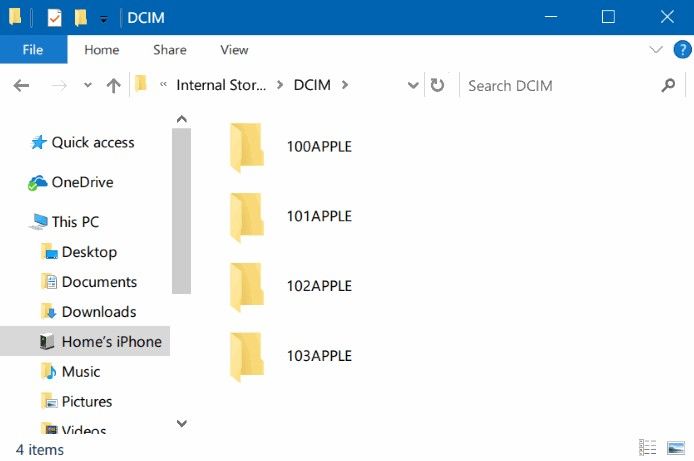
Trinn 3: Følg nå Intern lagring >> DCIM for å se alle videoene på iPad-en din. Bare velg videoene du ønsker å overføre.
Trinn 4: Nå kopierer og overfører du alle valgte videoer til mappen du vil lagre dem på PC-en.
Et viktig poeng her er at bare videoene som er tatt med iPad-ens innebygde kamera, kan overføres til PC-en. Andre videoer som er synkronisert med iTunes, kan ikke overføres.
Måte 3: Bruk iTunes til å overføre videoer fra iPad til PC
For å overføre videoer til PC fra iPad ved hjelp av iTuneshar en grense så langt videoer vurderes. Dette betyr at man bare kan overføre kjøpte videoer til iTunes Library fra iPad. Denne måten er likevel verdt å vurdere i tilfelle du kjøpte tilstrekkelig mengde filmer fra iTunes Store. Følg trinnene nedenfor for å vite "hvordan du overfører video fra PC til Apple iPad".
Trinn 1: Åpne iTunes på PC-en, og koble deretter iPad-en til den ved hjelp av en USB-kabel. Din iPad blir automatisk oppdaget av iTunes.

Trinn 2: Gå til Fil >> Enheter >> Overfør kjøp fra iPad. Du finner dette i venstre øverste hjørne.
Med dette blir iTunes alle kjøpte elementer fra iPad automatisk importert til iTunes-biblioteket - videoene dine også. Du kan nå glede deg over iPad-videoene dine på PC.
Måte 4: Overfør videoer fra iPad til PC ved hjelp av Google Drive
En annen måte å vite hvordan du får videoer fra iPadtil PC er via Google Drive. Det passer best for enhver type brukere - Mac eller Window. Følg enkle trinn nedenfor for å vite hvordan du får videoer fra iPad til PC ved hjelp av Google Drive.
Trinn 1: Åpne Google Drive-appen på iPad.
Steg 2: Nå må du legge videoen din til Google Drive ved å klikke på + -ikonet som er oppe til høyre. Nå måtte laste opp bilder eller videoer >> Kamerarull. Velg bare videoene du ønsker å laste opp.
Trinn 3: Ha tålmodighet til opplastingsprosessen er fullført. Nå for å få tilgang til videoene dine, gå til nettleseren din >> Google Drive. Last ned videoene.
Måte 5: Overfør videoer selektivt fra iPad til PC med iCareFone
Hvis du ikke kan overføre videoer ved å brukeovenfor nevnte måter, den siste siste måten å bruke https://www.tenorshare.com/products/icarefone.html. Verktøyet er en multifunksjonsprogramvare som gir nødvendig støtte til enhetene som bruker iOS. Bortsett fra å hjelpe deg med overføring av videoer fra iPad til PC, er programvaren også en proff for å gi en hjelpende hånd i scenarier som å forbedre iPhone-ytelsen, reparere iOS 11, samt å overføre andre data fra enheter. Følg trinnene nedenfor for å vite hvordan du overfører video fra iPad til PC.
Trinn 1: Koble din iPad med PC og åpne Tenorshare iCareFone. Søkealternativ "Administrer" på hjemmesiden og klikk på Videoer.

Trinn 2: Alle iPad-videoene blir automatisk oppdaget av programvaren. Cherry on the cake er, alle videoene vil også bli kategorisert i henhold til selve mappen.

Trinn 3: Bare bla gjennom videoene og velg den du vil importere. Når du er ferdig, klikker du på "Eksporter".
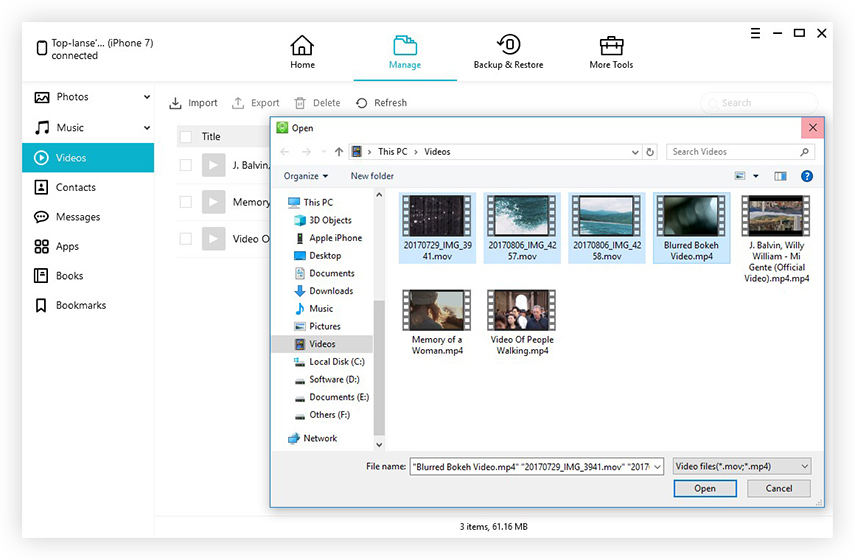
I artikkelen over har vi de fem beste måtene å gjøre det påvet "hvordan overfører jeg en video fra iPad til PC". Vi håper en av måtene hjalp deg med å overføre videoene dine fra iPad til PCen. Vi anbefaler Tenorshare iCareFone å overføre videoene dine til PC fra iPad uten kvalitetsproblemer. Verktøyet vil importere alle videoene med samme kvalitet. Del eventuelle kommentarer i kommentarfeltet nedenfor.









